客服热线
186-8811-5347、186-7086-0265
官方邮箱
contactus@mingting.cn
添加微信
立即线上沟通

客服微信
详情请咨询客服
客服热线
186-8811-5347、186-7086-0265
官方邮箱
contactus@mingting.cn
2022-04-22 来源:金山毒霸文档/文件服务作者:办公技巧

相信现在很多人都在使用word来编辑文章,以下是在word中打开开发工具和输入打勾复选框的具体方法,快来看看吧。
word打开开发工具和输入打勾复选框的步骤:
点击计算机开始菜单,找到word 图标,单击打开
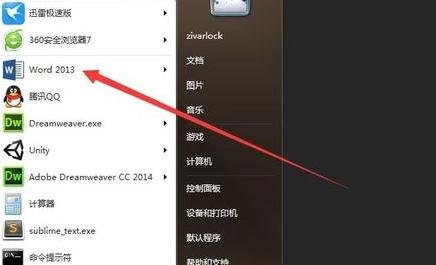
选择 右侧的 空白文档, 新建一 word 文档
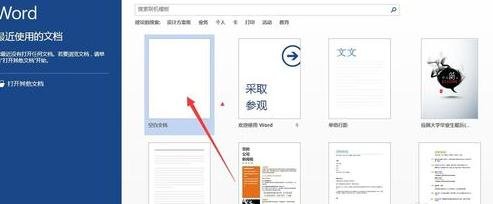
点击 文件 菜单 下的 选项 按钮
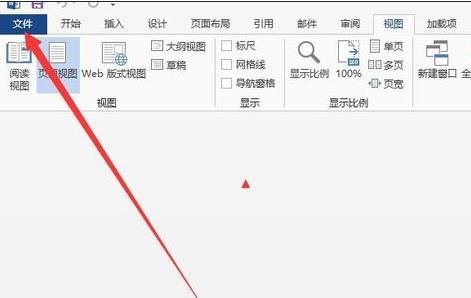
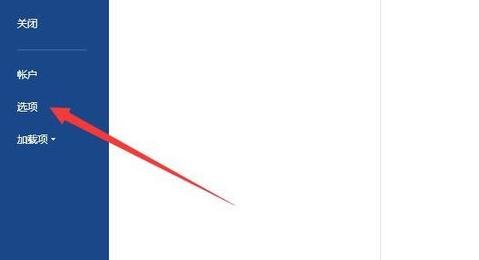
在弹出的对话框中选择 自定义 功能区
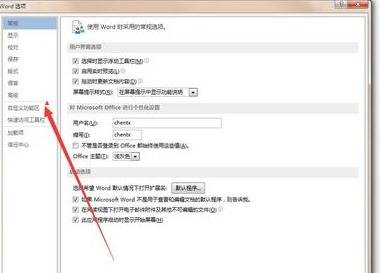
然后在开发工具前打勾,然后点击 确定
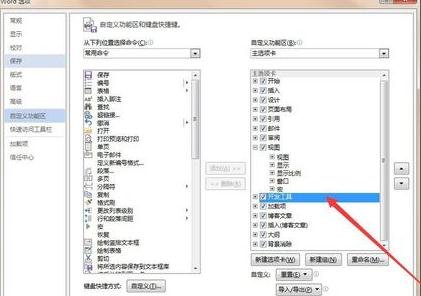
此时 word 顶部已经出现 开发工具 选项卡
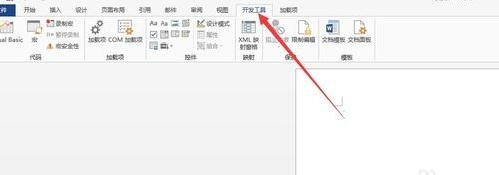
选中开发工具下 设计模式
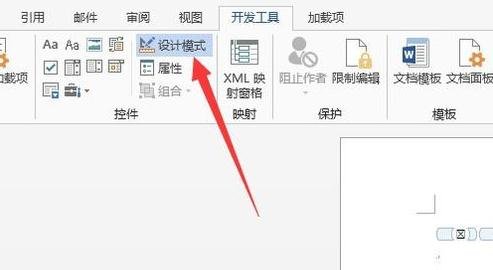
把 工具箱 的图标后 的小三角 展开,在里面选择 active 控件
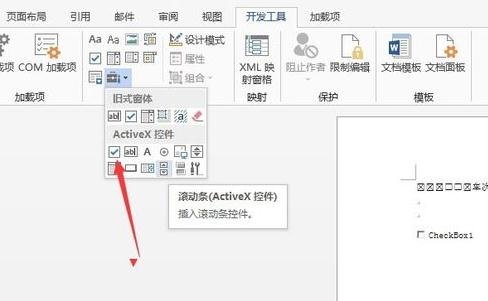
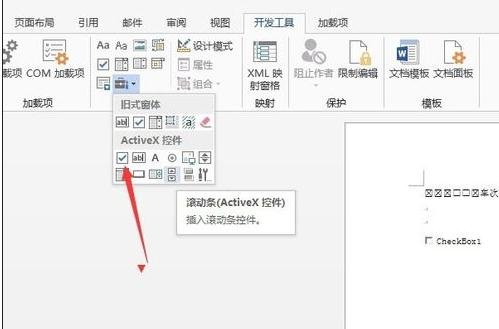
单击 active 下的复选框。那么复选框就呗插入到了文档中了,点一次选中,点一次显未选中
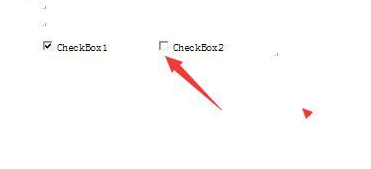
以上就是在word中打开开发工具和输入打勾复选框的具体方法了,大家都学会了吗?
最后,小编给您推荐,如果您不想让您的文档被其他人查看,您可以使用金山毒霸“文件夹加密”,让文档更加安全。
上一篇:腾讯文档excel怎么设置选项